- A sérült böngészőadatok miatt a Puffin böngésző nem csatlakozik a hálózathoz.
- A probléma egyszerű, de hatékony megoldása a böngészési adatok egy részének törlése.
- A problémát a számítógép beállításainak eltávolításával és a böngésző újratelepítésével is megoldhatja.
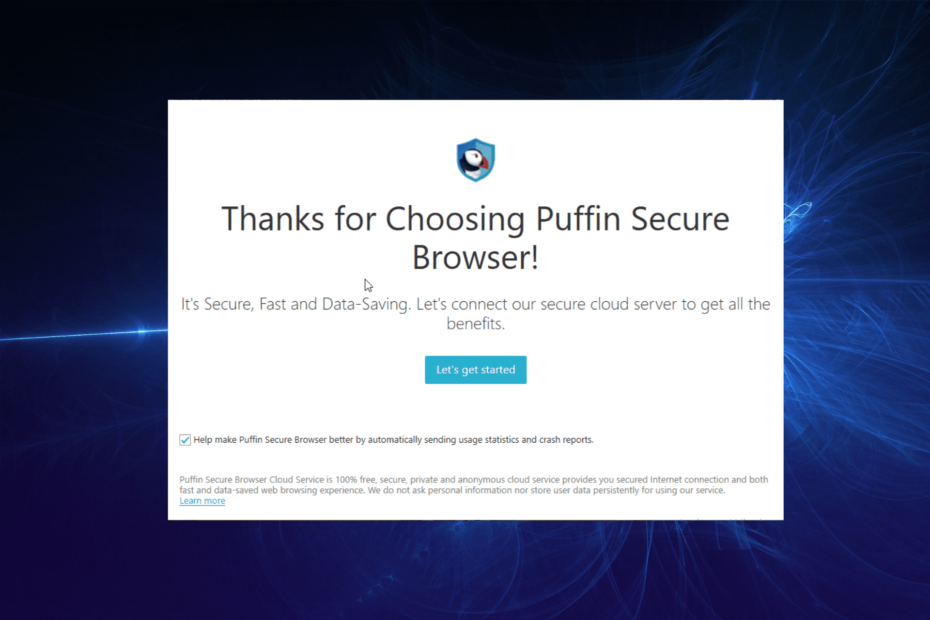
- Egyszerű migráció: használja az Opera asszisztenst a kilépő adatok, például könyvjelzők, jelszavak stb. átviteléhez.
- Az erőforrás-felhasználás optimalizálása: a RAM-memória felhasználása hatékonyabb, mint más böngészőkben
- Továbbfejlesztett adatvédelem: ingyenes és korlátlan integrált VPN
- Nincsenek hirdetések: a beépített hirdetésblokkoló felgyorsítja az oldalak betöltését és véd az adatbányászat ellen
- Játékbarát: Az Opera GX az első és legjobb böngésző a játékokhoz
- Opera letöltése
A Puffin böngésző biztonságos és gyors böngésző minimális adatfogyasztással. Magas szintű biztonsági funkcióival megvédi Önt a rosszindulatú hivatkozásoktól és a hackerektől.
Azonban, mint a legtöbb modern böngésző, ez sem mentes a hibáktól, és példa erre, hogy a Puffin böngésző nem csatlakozik a hálózathoz. Ez a probléma meglehetősen gyakori, mert a böngésző felhőben jeleníti meg a weboldalakat, hogy gyorsabbá tegye a betöltést és a tartalommegjelenítést.
Mindezekkel a folyamatokkal kapcsolatban várható, hogy valamikor hálózati probléma merül fel. Ebben az útmutatóban három hatékony megoldást mutatunk be a probléma megoldására.
Miért nem csatlakozik a Puffin böngészőm a hálózathoz?
A Puffin böngésző útválasztási folyamatának összetettsége miatt a hálózati problémák okait néha nehéz nyomon követni. De az alábbiakban a legnépszerűbbek:
- Instabil hálózati kapcsolat.
- Sérült böngészőadatok.
- Elavult alkalmazás.
- Hibák jelenléte az alkalmazásban.
Mit tehetek, ha a Puffin böngésző nem csatlakozik a hálózathoz?
1. Ellenőrizze az internetkapcsolatot
- megnyomni a ablakok + gomb én kinyitni a Beállítások kb.
- Válaszd ki a Hálózat és Internet választási lehetőség.
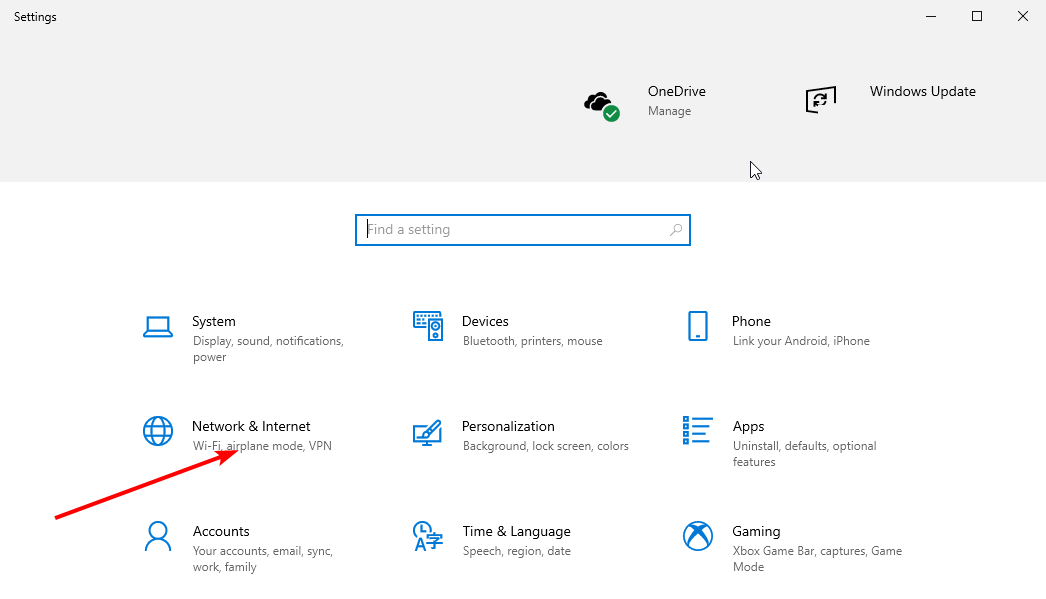
- Látni fogja, hogy a számítógép csatlakozik-e a hálózathoz.
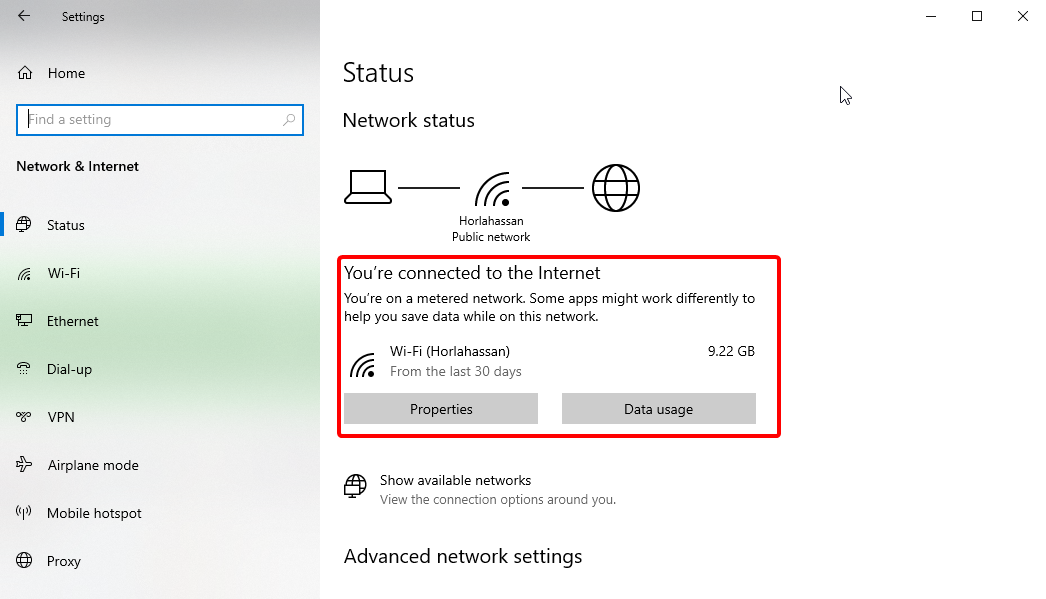
Ez egy kiszámítható javítás, amely sok bajtól kímélheti meg. Ha csatlakozik, de nem biztos abban, hogy a hálózat aktív-e, próbáljon meg felkeresni egy webhelyet számítógépe más böngészőiben.
Ha minden jól működik, de a Puffin böngésző továbbra sem csatlakozik a hálózathoz, léphet a következő javításra.
2. Törölje a gyorsítótárat
- Kattints a menü gomb (három vízszintes vonal) a jobb felső sarokban.
- Válaszd ki a Beállítások választási lehetőség.
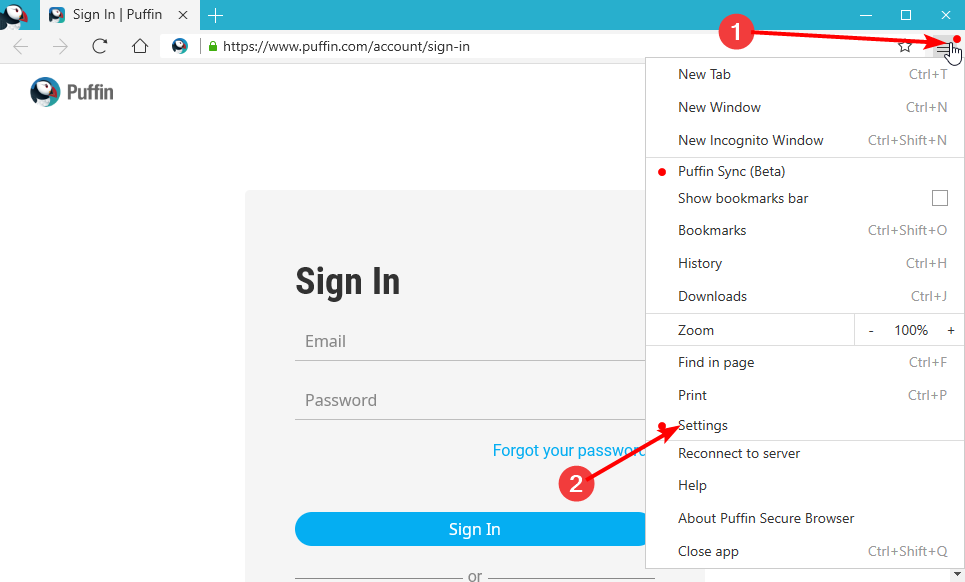
- Választ Böngészési adatok törlése a bal oldali ablaktáblán.
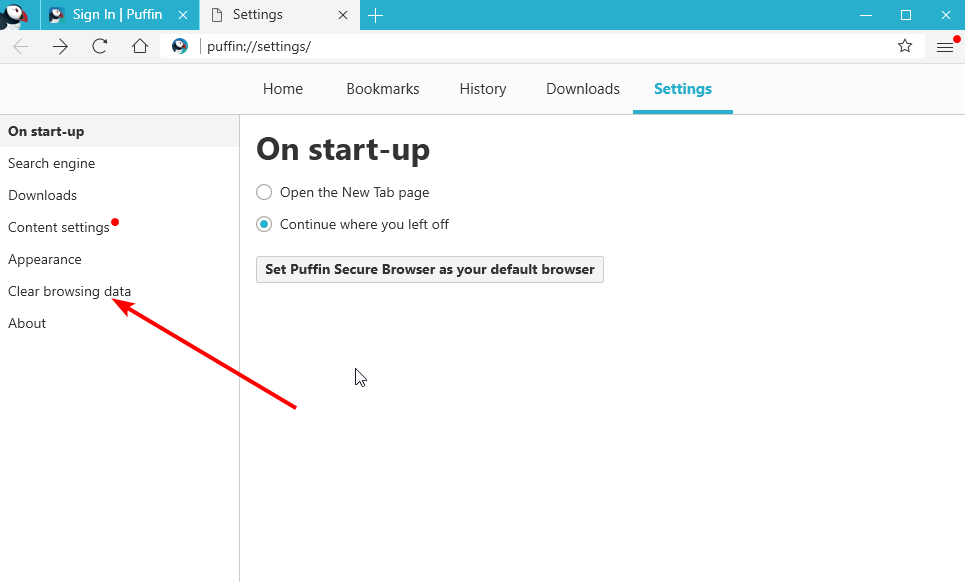
- Jelölje be a jelölőnégyzetet Gyorsítótárazott képek és fájlok és kattintson a törlés gombra.
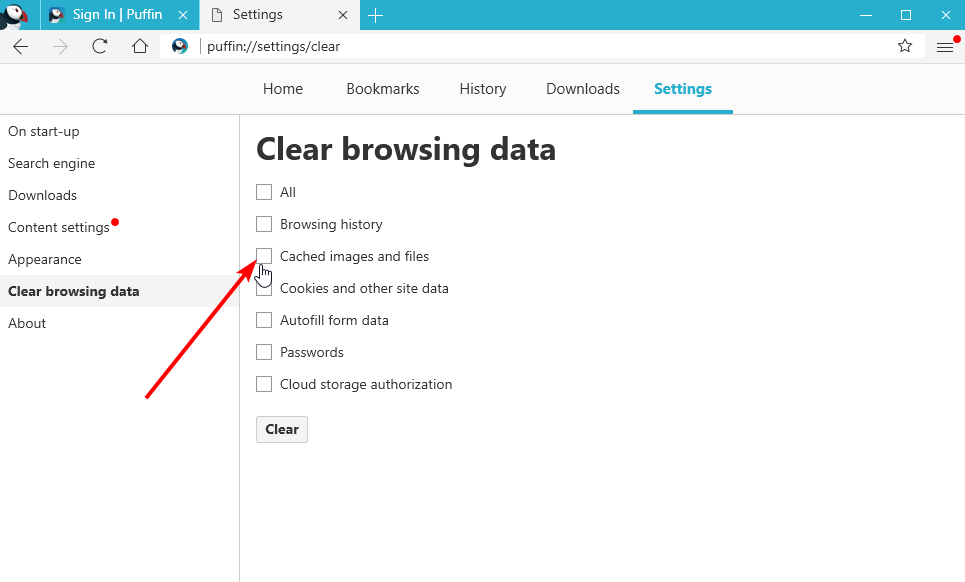
A gyorsítótár egy fontos böngészőadat, amely segít javítani a böngészési élményt. De sok problémát okoznak, ha korruptak.
A Puffin böngésző számos gyorsítótár-fájlt gyűjt össze működési módjával. Tehát nagy az esélye annak, hogy korruptakká válhatnak. Ez pedig azt okozza, hogy a Puffin böngésző nem csatlakozik a hálózathoz.
A gyorsítótár törlése után indítsa újra az alkalmazást, és próbáljon meg felkeresni egy másik webhelyet.
3. Távolítsa el és telepítse újra a Puffin böngészőt
- megnyomni a ablakokgombot és válassza ki Beállítások.
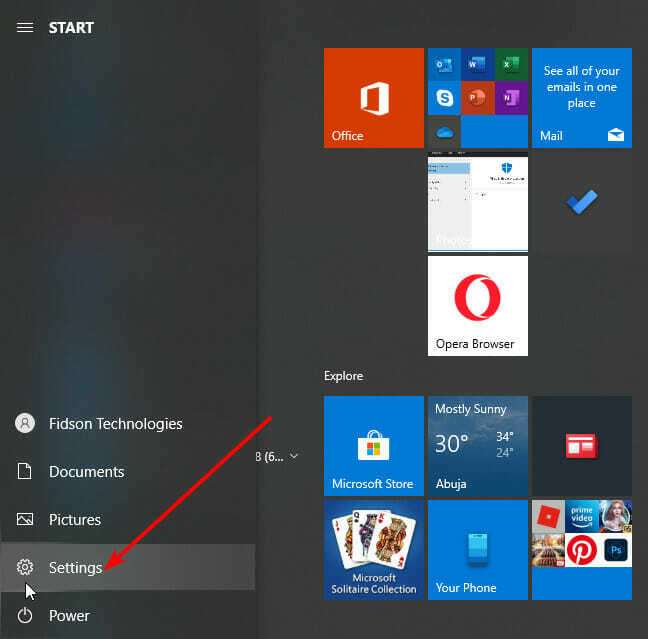
- Válaszd ki a Alkalmazások elemre választási lehetőség.
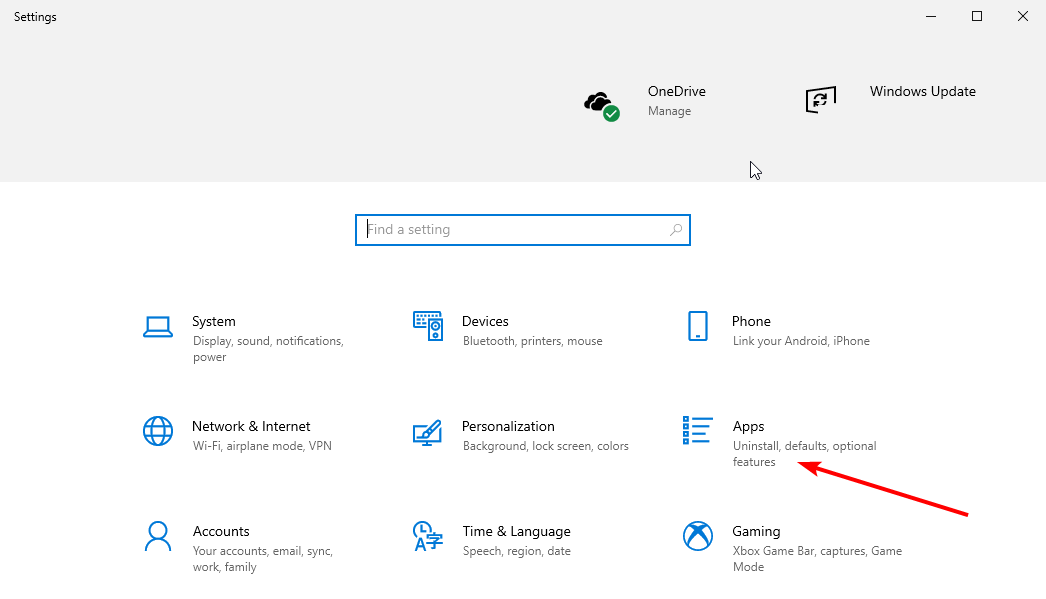
- Görgessen le a Puffin Secure Browser alkalmazást, és kattintson rá.
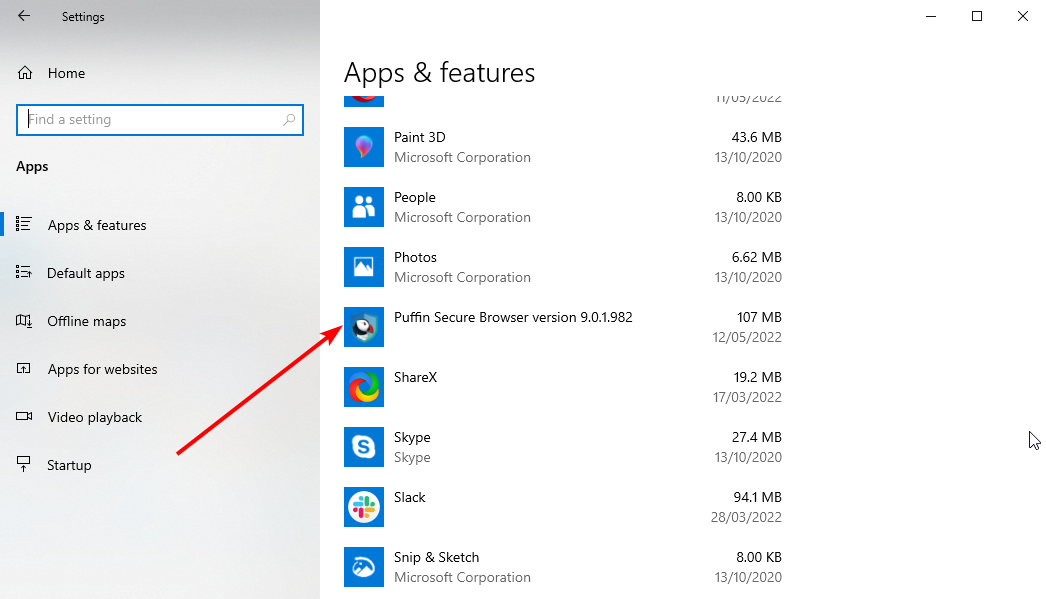
- Válaszd ki a Eltávolítás opciót, és kövesse a képernyőn megjelenő egyszerű utasításokat a folyamat befejezéséhez.
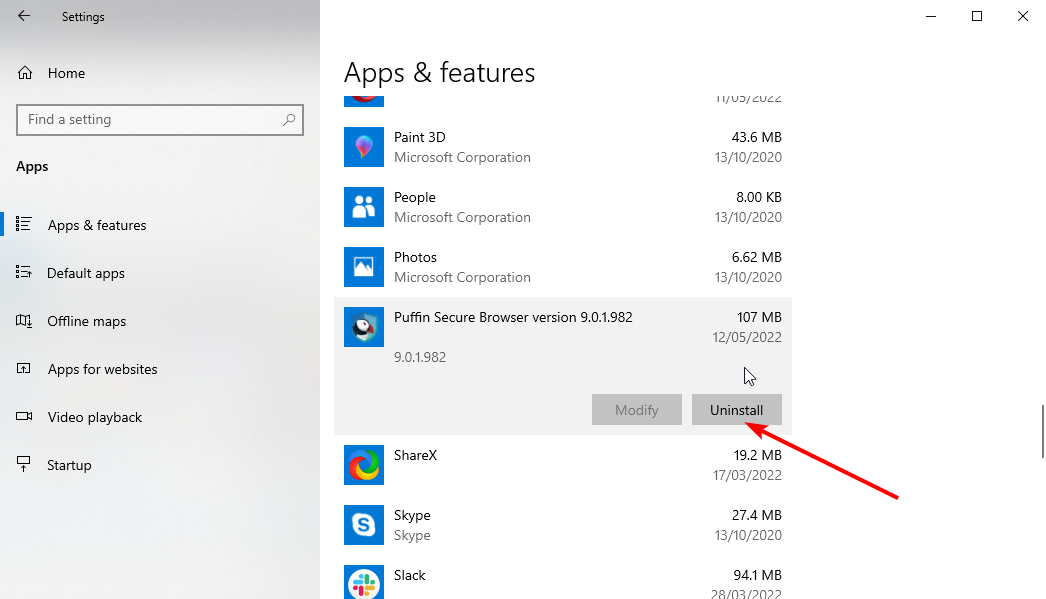
- Menj Puffin hivatalos honlapja.
- Kattintson Töltse le a Windows Installert és várja meg, amíg a letöltés befejeződik.
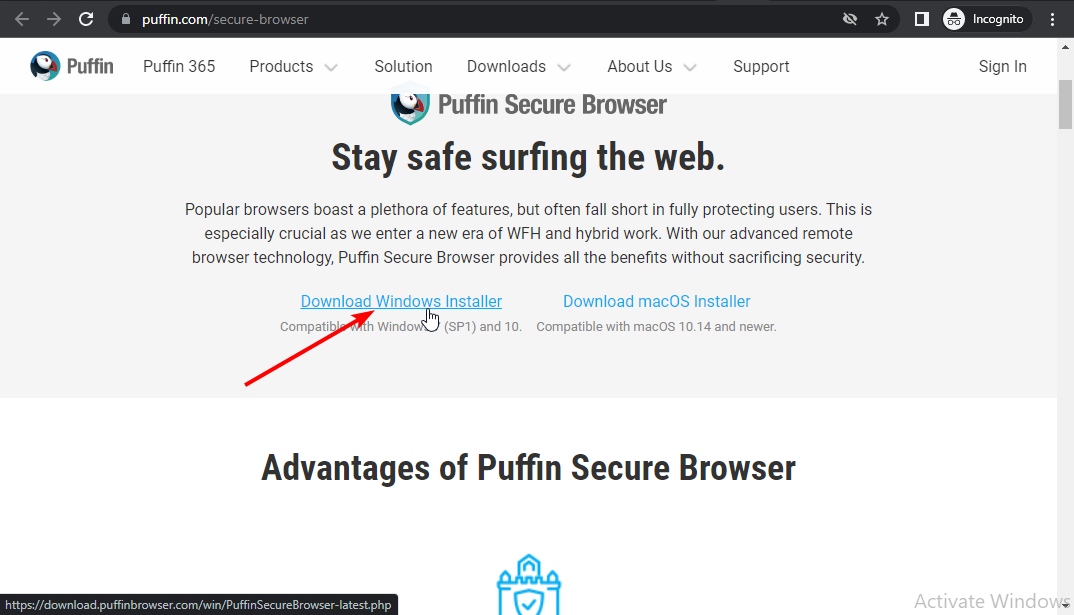
- Kattintson a letöltött fájlra, és kövesse a képernyőn megjelenő utasításokat a telepítés befejezéséhez.
Ez az utolsó lehetőség, ha a fenti javítások nem oldják meg a Puffin böngésző nem csatlakozik a hálózathoz problémáját. Előfordulhat, hogy bizonyos hibák befolyásolják a Puffin böngésző teljesítményét, ami miatt az nem csatlakozik a hálózathoz. Az alkalmazás eltávolításával és újratelepítésével el kell távolítania az összes olyan hibát, amely zavarja.
Szakértői tipp: Néhány PC-problémát nehéz megoldani, különösen, ha sérült adattárakról vagy hiányzó Windows-fájlokról van szó. Ha problémái vannak a hiba kijavításával, előfordulhat, hogy a rendszer részben meghibásodott. Javasoljuk, hogy telepítse a Restoro eszközt, amely átvizsgálja a készüléket, és azonosítja a hibát.
Kattints ide a letöltéshez és a javítás megkezdéséhez.
Azt is érdemes megjegyezni, hogy ez a javítás megoldja a Puffin böngésző nem működő problémáját a Firestick, az Android TV és az Nvidia Shield esetében. Tehát általános megoldásnak tekintheti, amelyre vissza kell térnie, ha semmi sem működik.
- Puffin Browser Windows PC-hez: Letöltési és telepítési útmutató
- FIX: Internet csatlakozik, de a böngésző nem működik
- 3 módszer a VLC javítására, ha nem működik Windows 11 rendszeren
- A Canva nem engedi szerkeszteni a szöveghibát: 4 módszer a javításra most
- Az Ethereum Wallet nem szinkronizálódik? Alkalmazzon 3 egyszerű javítást most
A Puffin browser Pro továbbra is működik?
A Puffin böngésző Pro és ingyenes verziója továbbra is működik Windows 7 (SP1) és 10, macOS 10, 14 és újabb, valamint minden Android operációs rendszeren.
A fejlesztők azonban bejelentették, hogy az Apple Store szabályzata miatt 2022-ben a böngésző leáll az iOS-eszközökön. De 2023 elejéig működni fog, mielőtt teljesen leállna.
Van valami csere a Puffin böngészőre?
Szerencsére sok hatékony alternatíva létezik. A Puffin böngésző fő értékesítési pontja a biztonság. És ez csak egy a híres Opera böngésző számos funkciója közül.
Az Opera egy csúcsminőségű böngésző, amely biztosítja az online biztonságot. Ingyenes beépített VPN-vel rendelkezik, amely biztosítja, hogy észrevétlenül böngésszen az interneten. Van egy hirdetésblokkoló is, amely megvédi Önt az online hirdetésnek álcázott rosszindulatú hivatkozásoktól.
Adja hozzá a nyomkövetés elleni funkciót, és tudja, hogy az Operával 100%-ban biztonságban van. De ez nem minden, amit ebből a böngészőből kaphat.
Használata meglehetősen egyszerű és intuitív. A böngészési sebességet tekintve az ipar legjobbjai közé tartozik. Csak annyi funkciót egyesít hiba nélkül, mint például a hálózat nem csatlakozik a Puffin böngészőben.
⇒ Szerezd meg az Operát
A Puffin böngésző, amely nem csatlakozik a hálózathoz, elkeserítő lehet, különösen akkor, ha nincs másik biztonságos böngészője. Szerencsére elég könnyen megoldható.
Szeretne többet tudni arról, hogyan biztonságos Puffin böngésző van? Tekintse meg részletes útmutatónkat, amely mindent érint az adatvédelmi és biztonsági funkcióiról.
Nyugodtan ossza meg velünk az Ön számára bevált javítást az alábbi megjegyzések részben.
 Még mindig vannak problémái?Javítsa ki őket ezzel az eszközzel:
Még mindig vannak problémái?Javítsa ki őket ezzel az eszközzel:
- Töltse le ezt a PC-javító eszközt Kiváló értékelést kapott a TrustPilot.com oldalon (a letöltés ezen az oldalon kezdődik).
- Kattintson Indítsa el a szkennelést hogy megtalálja azokat a Windows-problémákat, amelyek számítógépes problémákat okozhatnak.
- Kattintson Mindet megjavít a szabadalmaztatott technológiákkal kapcsolatos problémák megoldására (Exkluzív kedvezmény olvasóinknak).
A Restoro-t letöltötte 0 olvasói ebben a hónapban.

![Nem lehet bejelentkezni vagy visszaállítani a Discord jelszót a böngészőben [Megoldva]](/f/bf3128b11ea1a074e678958ccc22bd19.png?width=300&height=460)
![A Puffin böngésző nem csatlakozik a hálózathoz [3 biztonságos javítás]](/f/62405d27be9ddf8c96dd1319edf121f7.png?width=300&height=460)